Windows 10技术及应用大全——基础概念(一)
操作系统(英语:Operating System,缩写:OS)是一种内置的程序,用来协作计算机的各种硬件,以与用户进行交互。常见有Windows,macOS 和开源的 Linux、华为鸿蒙系统。

根据运行的环境,操作系统可以分为桌面操作系统,手机操作系统,服务器操作系统,嵌入式操作系统等。
操作系统是人与计算机之间的接口,也是计算机的灵魂。
系统简介

在计算机中,操作系统是其最基本也是最为重要的基础性系统软件。从计算机用户的角度来说,计算机操作系统体现为其提供的各项服务;从程序员的角度来说,其主要是指用户登录的界面或者接口;如果从设计人员的角度来说,就是指各式各样模块和单元之间的联系。事实上,全新操作系统的设计和改良的关键工作就是对体系结构的设计,经过几十年以来的发展,计算机操作系统已经由一开始的简单控制循环体发展成为较为复杂的分布式操作系统,再加上计算机用户需求的愈发多样化,计算机操作系统已经成为既复杂而又庞大的计算机软件系统之一。
发展历史

纵观计算机之历史,操作系统与计算机硬件的发展息息相关。操作系统之本意原为提供简单的工作排序能力,后为辅助更新更复杂的硬件设施而渐渐演化。从最早的批量模式开始,分时机制也随之出现,在多处理器时代来临时,操作系统也随之添加多处理器协调功能,甚至是分布式系统的协调功能。其他方面的演变也类似于此。另一方面,个人计算机之操作系统因袭大型机的成长之路,在硬件越来越复杂、强大时,也逐步实现以往只有大型机才有的功能。
从1946年诞生第一台电子计算机以来,它的每一代进化都以减少成本、缩小体积、降低功耗、增大容量和提高性能为目标,随着计算机硬件的发展,同时也加速了操作系统(简称OS)的形成和发展。
最初的电脑没有操作系统,人们通过各种按钮来控制计算机,后来出现了汇编语言,操作人员通过有孔的纸带将程序输入电脑进行编译。这些将语言内置的电脑只能由制作人员自己编写程序来运行,不利于程序、设备的共用。为了解决这种问题,就出现了操作系统,这样就很好实现了程序的共用,以及对计算机硬件资源的管理。
随着计算技术和大规模集成电路的发展,微型计算机迅速发展起来。从20世纪70年代中期开始出现了计算机操作系统。在美国1976年的时候就研制了DIGITAL RESEARCH软件公司出8位的CP/M操作系统。这个系统允许用户通过控制台的键盘对系统进行控制和管理,其主要功能是对文件信息进行管理,以实现其他设备文件或硬盘文件的自动存取。此后出现的一些8位操作系统多采用CP/M结构。
2019年8月9日于东莞举行的华为开发者大会(HDC.2019)上正式发布的分布式操作系统。华为鸿蒙系统是一款全新的面向全场景的分布式操作系统,创造一个超级虚拟终端互联的世界,将人、设备、场景有机地联系在一起,将消费者在全场景生活中接触的多种智能终端,实现极速发现、极速连接、硬件互助、资源共享,用合适的设备提供场景体验。
2023年7月5日,“开放麒麟”操作系统 1.0 版本正式发布。
Windows 10基础概念
Windows 10是美国微软公司开发的跨平台、跨设备的封闭性操作系统,于2015年7月29日正式发布,是微软发布的最后一个独立Windows版本。在易用性和安全性方面有了极大的提升,除了针对云服务、智能移动设备、自然人机交互等新技术进行融合外,还对固态硬盘、生物识别、高分辨率屏幕等硬件方面进行了优化完善与支持。让用户能够通过Windows 10更便捷地使用更多种类的电子设备。
截至2017年9月20日,Windows 10安装率已达到72.5%。可以说,绝大部分计算机都在使用Windows 10操作系统。
Windows 10主要功能

|-资讯和兴趣
通过Windows任务栏上的“资讯和兴趣”功能,用户可以快速访问动态内容的集成馈送,如新闻、天气、体育等,这些内容在一天内更新。用户还可以量身定做自己感兴趣的相关内容来个性化任务栏,从任务栏上无缝地阅读资讯的同时,因为内容比较精简所以不太会扰乱日常工作流程。
|-生物识别技术
Windows 10所新增的Windows Hello功能将带来一系列对于生物识别技术的支持。除了常见的指纹扫描之外,系统还能通过面部或虹膜扫描来让你进行登入。当然,你需要使用新的3D红外摄像头来获取到这些新功能。
|-Cortana搜索功能
Cortana可以用它来搜索硬盘内的文件,系统设置,安装的应用,甚至是互联网中的其他信息。作为一款私人助手服务,Cortana还能像在移动平台那样帮你设置基于时间和地点的备忘。
|-平板模式
微软在照顾老用户的同时,也没有忘记随着触控屏幕成长的新一代用户。Windows 10提供了针对触控屏设备优化的功能,同时还提供了专门的平板电脑模式,开始菜单和应用都将以全屏模式运行。如果设置得当,系统会自动在平板电脑与桌面模式间切换。
|-桌面应用
微软放弃激进的Metro风格,回归传统风格,用户可以调整应用窗口大小了,久违的标题栏重回窗口上方,最大化与最小化按钮也给了用户更多的选择和自由度。
|-多桌面
如果用户没有多显示器配置,但依然需要对大量的窗口进行重新排列,那么Windows 10的虚拟桌面应该可以帮到用户。在该功能的帮助下,用户可以将窗口放进不同的虚拟桌面当中,并在其中进行轻松切换。使原本杂乱无章的桌面也就变得整****洁起来。
|-开始菜单进化
微软在Windows 10当中带回了用户期盼已久的开始菜单功能,并将其与Windows 8开始屏幕的特色相结合。点击屏幕左下角的Windows键打开开始菜单之后,你不仅会在左侧看到包含系统关键设置和应用列表,标志性的动态磁贴也会在右侧出现。
|-任务切换器
Windows 10的任务切换器不再仅显示应用图标,而是通过大尺寸缩略图的方式内容进行预览。
|-任务栏的微调
在Windows 10的任务栏当中,新增了Cortana和任务视图按钮,与此同时,系统托盘内的标准工具也匹配上了Windows 10的设计风格。可以查看到可用的Wi-Fi网络,或是对系统音量和显示器亮度进行调节。
|-贴靠辅助
Windows 10不仅可以让窗口占据屏幕左右两侧的区域,还能将窗口拖拽到屏幕的四个角落使其自动拓展并填充1/4的屏幕空间。在贴靠一个窗口时,屏幕的剩余空间内还会显示出其他开启应用的缩略图,点击之后可将其快速填充到这块剩余的空间当中。
|-通知中心
Windows Phone 8.1的通知中心功能也被加入到了Windows 10当中,让用户可以方便地查看来自不同应用的通知,此外,通知中心底部还提供了一些系统功能的快捷开关,比如平板模式、便签和定位等等。
|-命令提示符窗口升级
在Windows 10中,用户不仅可以对CMD窗口的大小进行调整,还能使用辅助粘贴等熟悉的快捷键。
|-文件资源管理器升级
Windows 10的文件资源管理器会在主页面上显示出用户常用的文件和文件夹,让用户可以快速获取到自己需要的内容。
|-新的Edge浏览器
为了追赶Chrome和Firefox等热门浏览器,微软淘汰掉了老旧的IE,带来了Edge浏览器。Edge浏览器虽然尚未发展成熟,但它的确带来了诸多的便捷功能,比如和Cortana的整合以及快速分享功能。
|-计划重新启动
在Windows 10中,系统会询问用户希望在多长时间之后进行重启。
|-设置和控制面板
Windows 8的设置应用同样被沿用到了Windows 10当中,该应用会提供系统的一些关键设置选项,用户界面也和传统的控制面板相似。而从前的控制面板也依然会存在于系统当中,因为它依然提供着一些设置应用所没有的选项。
2020年,在Windows 10 20H2最新版本中,Windows控制面板链接入口点击后将不再打开经典控制面板,取而代之的将是设置应用,同时资源管理器、第三方应用中的快捷方式,也都被从控制面板改到了设置应用。
|-兼容性增强
只要能运行Windows 7操作系统,就能更加流畅地运行Windows 10操作系统。针对对固态硬盘、生物识别、高分辨率屏幕等更件都进行了优化支持与完善。
|-安全性增强
除了继承旧版Windows操作系统的安全功能之外,还引入了Windows Hello,Microsoft Passport、Device Guard等安全功能。
|-新技术融合
在易用性、安全性等方面进行了深入的改进与优化。针对云服务、智能移动设备、自然人机交互等新技术进行融合。
Windows 10版本介绍

Windows 10共有家庭版、专业版、企业版、教育版、专业工作站版、物联网核心版,六个版本。

学习网络安全技术的方法无非三种:
第一种是报网络安全专业,现在叫网络空间安全专业,主要专业课程:程序设计、计算机组成原理原理、数据结构、操作系统原理、数据库系统、 计算机网络、人工智能、自然语言处理、社会计算、网络安全法律法规、网络安全、内容安全、数字取证、机器学习,多媒体技术,信息检索、舆情分析等。
第二种是自学,就是在网上找资源、找教程,或者是想办法认识一-些大佬,抱紧大腿,不过这种方法很耗时间,而且学习没有规划,可能很长一段时间感觉自己没有进步,容易劝退。
如果你对网络安全入门感兴趣,那么你需要的话可以点击这里👉网络安全重磅福利:入门&进阶全套282G学习资源包免费分享!
第三种就是去找培训。

接下来,我会教你零基础入门快速入门上手网络安全。
网络安全入门到底是先学编程还是先学计算机基础?这是一个争议比较大的问题,有的人会建议先学编程,而有的人会建议先学计算机基础,其实这都是要学的。而且这些对学习网络安全来说非常重要。但是对于完全零基础的人来说又或者急于转行的人来说,学习编程或者计算机基础对他们来说都有一定的难度,并且花费时间太长。
第一阶段:基础准备 4周~6周
这个阶段是所有准备进入安全行业必学的部分,俗话说:基础不劳,地动山摇

第二阶段:web渗透
学习基础 时间:1周 ~ 2周:
① 了解基本概念:(SQL注入、XSS、上传、CSRF、一句话木马、等)为之后的WEB渗透测试打下基础。
② 查看一些论坛的一些Web渗透,学一学案例的思路,每一个站点都不一样,所以思路是主要的。
③ 学会提问的艺术,如果遇到不懂得要善于提问。

配置渗透环境 时间:3周 ~ 4周:
① 了解渗透测试常用的工具,例如(AWVS、SQLMAP、NMAP、BURP、中国菜刀等)。
② 下载这些工具无后门版本并且安装到计算机上。
③ 了解这些工具的使用场景,懂得基本的使用,推荐在Google上查找。
渗透实战操作 时间:约6周:
① 在网上搜索渗透实战案例,深入了解SQL注入、文件上传、解析漏洞等在实战中的使用。
② 自己搭建漏洞环境测试,推荐DWVA,SQLi-labs,Upload-labs,bWAPP。
③ 懂得渗透测试的阶段,每一个阶段需要做那些动作:例如PTES渗透测试执行标准。
④ 深入研究手工SQL注入,寻找绕过waf的方法,制作自己的脚本。
⑤ 研究文件上传的原理,如何进行截断、双重后缀欺骗(IIS、PHP)、解析漏洞利用(IIS、Nignix、Apache)等,参照:上传攻击框架。
⑥ 了解XSS形成原理和种类,在DWVA中进行实践,使用一个含有XSS漏洞的cms,安装安全狗等进行测试。
⑦ 了解一句话木马,并尝试编写过狗一句话。
⑧ 研究在Windows和Linux下的提升权限,Google关键词:提权

以上就是入门阶段
第三阶段:进阶
已经入门并且找到工作之后又该怎么进阶?详情看下图

给新手小白的入门建议:
新手入门学习最好还是从视频入手进行学习,视频的浅显易懂相比起晦涩的文字而言更容易吸收,这里我给大家准备了一套网络安全从入门到精通的视频学习资料包免费领取哦!
如果你对网络安全入门感兴趣,那么你需要的话可以点击这里👉网络安全重磅福利:入门&进阶全套282G学习资源包免费分享!
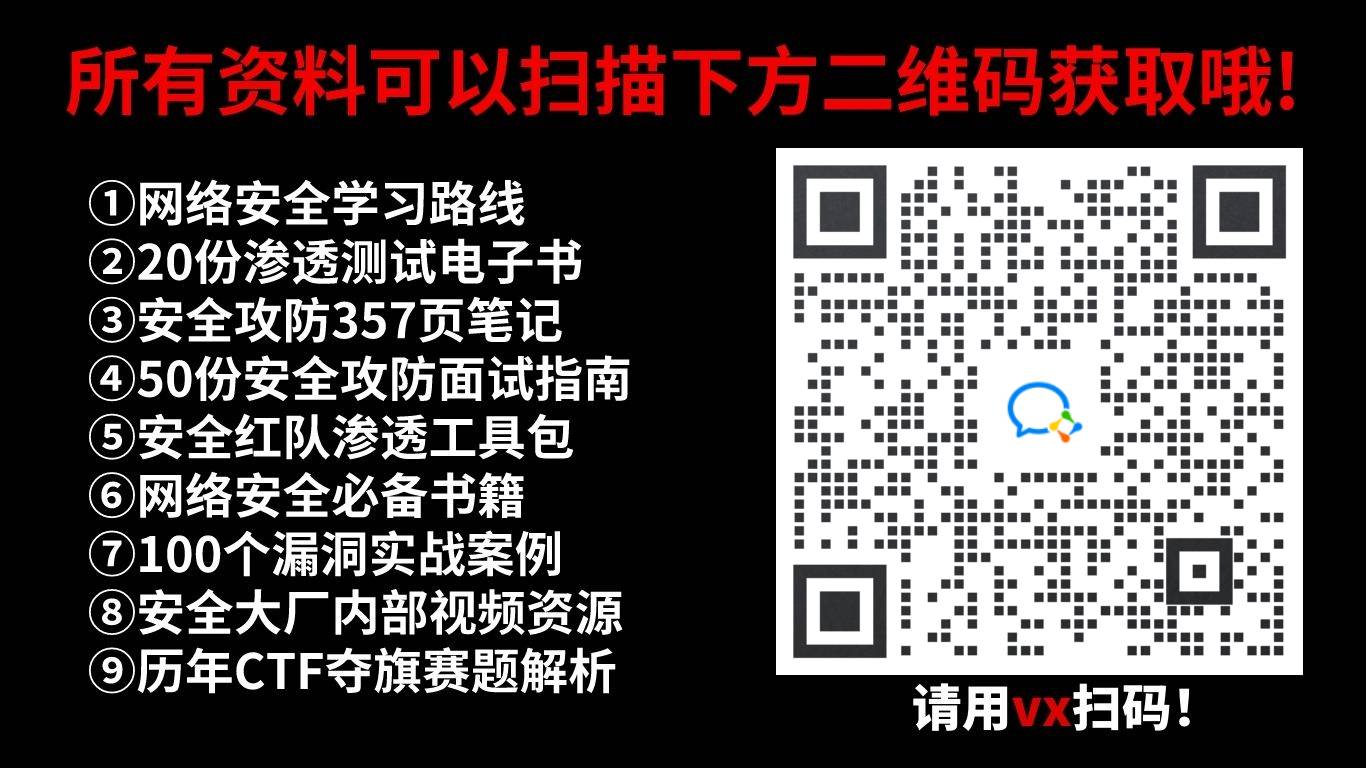

























 被折叠的 条评论
为什么被折叠?
被折叠的 条评论
为什么被折叠?








